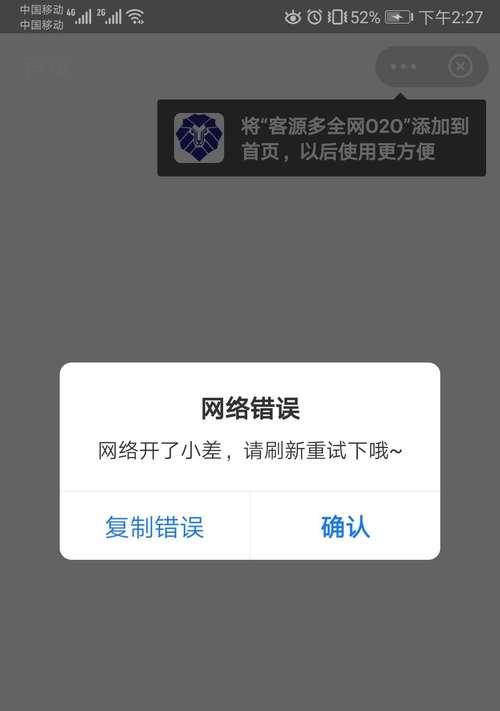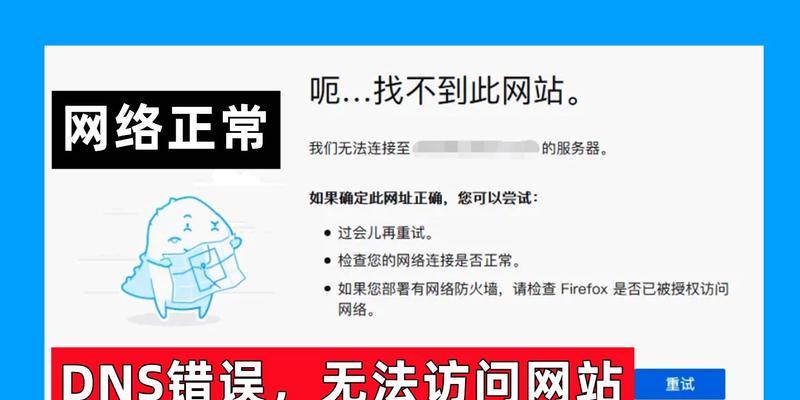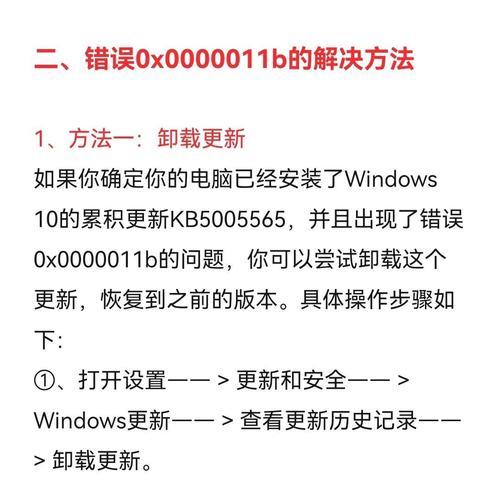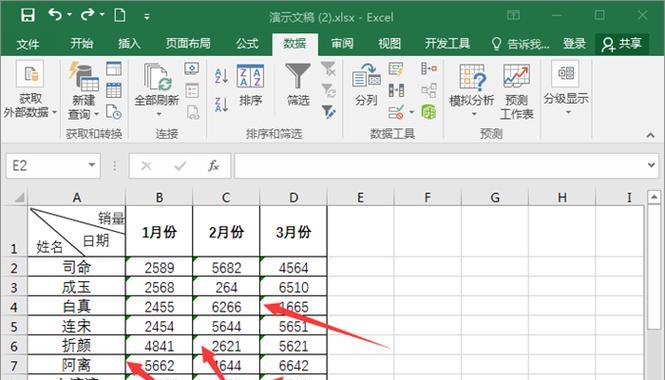在现代社会中,电脑主机已成为我们生活中必不可少的工具,然而有时我们可能会遇到电脑主机显示网络错误的情况。这种问题会给我们的工作和娱乐带来许多不便。本文将分享一些排查和修复电脑主机网络故障的有效方法,帮助读者解决这个烦人的问题。
检查网线连接是否松动
当电脑主机显示网络错误时,首先应该检查网线连接是否松动。如果松动,将网线插口牢固地连接到电脑主机上,并确认网线没有损坏或断裂。
尝试重启路由器
如果网线连接正常,但电脑主机仍然显示网络错误,可以尝试重启路由器。先将路由器断电关机,等待几分钟后再重新接通电源,然后等待路由器完全启动。
检查IP地址设置是否正确
有时候电脑主机显示网络错误是因为IP地址设置不正确。在Windows系统中,可以通过以下步骤检查IP地址设置:依次点击“开始菜单”-“控制面板”-“网络和共享中心”-“更改适配器设置”,找到当前使用的网络适配器,右键点击“属性”,然后双击“Internet协议版本4(TCP/IPv4)”,确保IP地址和默认网关设置为自动获取。
检查网络驱动程序是否正常
网络错误可能是由于网络驱动程序出现问题所致。在Windows系统中,可以通过以下步骤检查网络驱动程序是否正常:依次点击“开始菜单”-“设备管理器”,找到“网络适配器”选项,展开后右键点击当前使用的网络适配器,选择“属性”,然后切换到“驱动程序”选项卡,点击“更新驱动程序”。
尝试使用其他网络设备连接
如果电脑主机仍然显示网络错误,可以尝试使用其他设备连接同一网络,如手机、平板电脑等。如果其他设备能够正常连接,说明问题可能出在电脑主机上,可以进一步排查电脑主机的软件或硬件问题。
关闭防火墙和杀毒软件
有时候防火墙或杀毒软件会阻止电脑主机与网络进行正常通信,导致网络错误。在这种情况下,可以尝试暂时关闭防火墙或杀毒软件,然后重新连接网络,查看是否解决了问题。
检查DNS服务器设置是否正确
DNS服务器是将域名转换为IP地址的关键,如果DNS服务器设置不正确,电脑主机也会显示网络错误。在Windows系统中,可以通过以下步骤检查DNS服务器设置:依次点击“开始菜单”-“控制面板”-“网络和共享中心”-“更改适配器设置”,找到当前使用的网络适配器,右键点击“属性”,然后双击“Internet协议版本4(TCP/IPv4)”,在弹出窗口中点击“使用下面的DNS服务器地址”,填写正确的首选DNS服务器和备选DNS服务器地址。
检查网络代理设置是否开启
有些软件或病毒会改变电脑主机的网络代理设置,导致网络错误。在Windows系统中,可以通过以下步骤检查网络代理设置:依次点击“开始菜单”-“控制面板”-“Internet选项”,切换到“连接”选项卡,点击“局域网设置”,确保没有勾选“代理服务器”。
重置网络设置
如果上述方法都无效,可以尝试重置电脑主机的网络设置。在Windows系统中,可以通过以下步骤进行重置:依次点击“开始菜单”-“控制面板”-“网络和共享中心”-“更改适配器设置”,找到当前使用的网络适配器,右键点击“属性”,然后双击“Internet协议版本4(TCP/IPv4)”,点击“属性”,选择“获取IP地址”和“获取DNS服务器地址”时选择自动获取。
检查网络供应商是否存在问题
如果以上方法都无效,可能是网络供应商的问题。可以联系网络供应商的客服热线,咨询是否存在网络故障或维护工作。
清除缓存和临时文件
缓存和临时文件的过多可能导致网络错误。在Windows系统中,可以通过以下步骤清除缓存和临时文件:依次点击“开始菜单”-“所有程序”-“附件”-“系统工具”-“磁盘清理”,选择需要清理的磁盘,勾选“临时文件”和“缓存”,然后点击“确定”。
更新操作系统
电脑主机显示网络错误可能是由于操作系统缺少必要的更新补丁所致。在Windows系统中,可以通过以下步骤更新操作系统:依次点击“开始菜单”-“控制面板”-“Windows更新”,检查是否有可用的更新补丁,如果有,点击“安装更新”。
检查硬件故障
电脑主机显示网络错误也有可能是由于硬件故障所致。可以检查网卡是否插好,网卡是否正常工作,或者尝试更换其他可用的网卡。
重新安装网络驱动程序
如果网络错误仍然存在,可以尝试重新安装电脑主机的网络驱动程序。在Windows系统中,可以通过以下步骤重新安装网络驱动程序:依次点击“开始菜单”-“设备管理器”,找到“网络适配器”选项,展开后右键点击当前使用的网络适配器,选择“卸载设备”,然后重新启动电脑,在系统自动安装驱动程序后连接网络。
通过排查和修复电脑主机网络故障的有效方法,我们可以解决电脑主机显示网络错误的问题。检查网线连接、重启路由器、检查IP地址和网络驱动程序设置、使用其他设备连接、关闭防火墙和杀毒软件、检查DNS服务器和网络代理设置、重置网络设置、检查网络供应商、清除缓存和临时文件、更新操作系统、检查硬件故障以及重新安装网络驱动程序等方法都可以帮助我们找出问题所在并解决它们。对于那些经常遇到电脑主机网络错误的人来说,这些方法非常实用,帮助提高工作效率和生活质量。